дҪҝз”ЁTeamsејҖдјҡйқһеёёз®ҖеҚ•гҖӮжү“ејҖTeamsеҗҺпјҢзӮ№еҮ»е·Ұдҫ§зҡ„вҖңж—ҘеҺҶвҖқжҲ–вҖңдјҡи®®вҖқйҖүйЎ№пјҢйҖүжӢ©вҖңж–°е»әдјҡи®®вҖқгҖӮеЎ«еҶҷдјҡи®®дё»йўҳгҖҒж—ҘжңҹгҖҒж—¶й—ҙ并йӮҖиҜ·еҸӮдјҡдәәе‘ҳеҗҺзӮ№еҮ»вҖңеҸ‘йҖҒвҖқпјҢзі»з»ҹдјҡиҮӘеҠЁз”ҹжҲҗдјҡи®®й“ҫжҺҘгҖӮеҸӮдјҡиҖ…еҸҜйҖҡиҝҮй“ҫжҺҘжҲ–TeamsйҖҡзҹҘеҠ е…Ҙдјҡи®®гҖӮдҪ д№ҹеҸҜд»ҘзӮ№еҮ»вҖңз«ӢеҚіејҖдјҡвҖқеҝ«йҖҹеҸ‘иө·дёҙж—¶дјҡи®®пјҢ并еңЁдјҡи®®дёӯе…ұдә«еұҸ幕жҲ–еҪ•еҲ¶еҶ…е®№гҖӮ
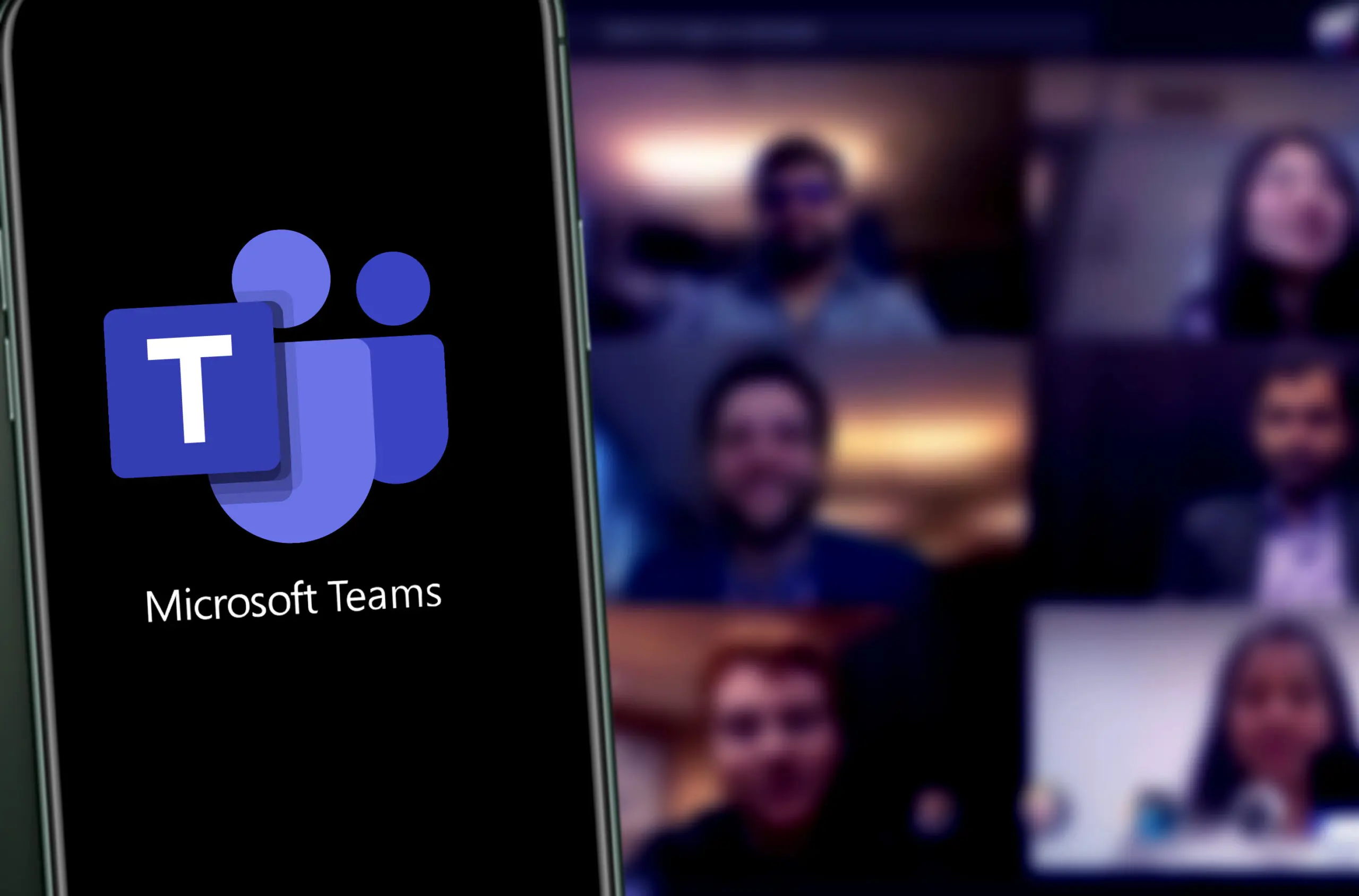
еҲӣе»әTeamsдјҡи®®зҡ„еҹәжң¬ж“ҚдҪң
еҰӮдҪ•еңЁTeamsж—ҘеҺҶдёӯеҸ‘иө·дјҡи®®
- жү“ејҖTeamsж—ҘеҺҶеҠҹиғҪе…ҘеҸЈпјҡеңЁTeamsеә”з”Ёе·Ұдҫ§ж ҸдёӯзӮ№еҮ»вҖңж—ҘеҺҶвҖқйҖүйЎ№пјҢзі»з»ҹе°ҶиҮӘеҠЁеҠ иҪҪеҪ“еүҚз”ЁжҲ·зҡ„ж—ҘзЁӢи§ҶеӣҫпјҢй»ҳи®ӨжҳҫзӨәдёәе‘Ёи§ҶеӣҫпјҢд№ҹеҸҜжүӢеҠЁеҲҮжҚўдёәж—Ҙи§ҶеӣҫжҲ–жңҲи§ҶеӣҫпјҢд»ҘдҫҝжӣҙеҘҪ规еҲ’дјҡи®®ж—¶й—ҙгҖӮ
- зӮ№еҮ»ж–°е»әдјҡ议并填еҶҷзӣёе…ідҝЎжҒҜпјҡзӮ№еҮ»еҸідёҠи§’зҡ„вҖңж–°дјҡи®®вҖқжҢүй’®еҗҺпјҢдјҡеҮәзҺ°дјҡи®®е®үжҺ’з•ҢйқўпјҢз”ЁжҲ·йңҖиҰҒеЎ«еҶҷдјҡи®®ж ҮйўҳгҖҒејҖе§ӢдёҺз»“жқҹж—¶й—ҙгҖҒеҸӮдёҺдәәе‘ҳйӮ®з®ұгҖҒдјҡи®®жҸҸиҝ°зӯүеҹәжң¬дҝЎжҒҜпјҢд№ҹеҸҜйҖүжӢ©жҳҜеҗҰйҮҚеӨҚдјҡи®®гҖӮ
- зЎ®и®Өдјҡи®®е®үжҺ’并еҸ‘йҖҒйӮҖиҜ·пјҡе®ҢжҲҗдҝЎжҒҜеЎ«еҶҷеҗҺзӮ№еҮ»вҖңеҸ‘йҖҒвҖқжҢүй’®пјҢзі»з»ҹдјҡиҮӘеҠЁдёәиҜҘдјҡи®®з”ҹжҲҗTeamsй“ҫжҺҘпјҢ并еҗ‘жүҖжңүеҸӮдёҺиҖ…еҸ‘йҖҒж—ҘеҺҶйӮҖиҜ·йӮ®д»¶пјҢеҸ—йӮҖдәәеҸҜйҖҡиҝҮй“ҫжҺҘжҲ–Teamsж—ҘеҺҶзӣҙжҺҘеҠ е…Ҙдјҡи®®гҖӮ
дҪҝз”ЁOutlookеҗҢжӯҘе®үжҺ’Teamsдјҡи®®
- еңЁOutlookдёӯеҗҜз”ЁTeamsеҠ иҪҪйЎ№пјҡжү“ејҖOutlookжЎҢйқўз«ҜжҲ–зҪ‘йЎөзүҲпјҢеңЁж–°е»әдјҡи®®жҲ–ж—ҘеҺҶдәӢ件йЎөйқўдёӯпјҢзЎ®дҝқйЎ¶йғЁе·Ҙе…·ж Ҹе·ІеҠ иҪҪвҖңTeamsдјҡи®®вҖқжҢүй’®пјҢеҰӮжңӘеҮәзҺ°еҸҜеүҚеҫҖвҖңеҠ иҪҪйЎ№з®ЎзҗҶвҖқеҗҜз”ЁMicrosoftTeamsжҸ’件гҖӮ
- еҲӣе»әж–°дјҡ议并添еҠ Teamsй“ҫжҺҘпјҡзӮ№еҮ»вҖңж–°е»әдјҡи®®вҖқпјҢиҫ“е…Ҙдјҡи®®дё»йўҳгҖҒж—¶й—ҙе’Ң收件дәәдҝЎжҒҜеҗҺпјҢзӮ№еҮ»вҖңTeamsдјҡи®®вҖқжҢүй’®пјҢзі»з»ҹдјҡиҮӘеҠЁе°Ҷдјҡи®®й“ҫжҺҘжҸ’е…ҘиҮійӮ®д»¶жӯЈж–ҮпјҢ并еөҢе…Ҙдјҡи®®IDдёҺеҠ е…ҘйҖүйЎ№гҖӮ
- еҸ‘йҖҒйӮҖиҜ·е№¶дёҺTeamsеҗҢжӯҘпјҡе®ҢжҲҗдјҡи®®и®ҫзҪ®еҗҺзӮ№еҮ»вҖңеҸ‘йҖҒвҖқпјҢиҜҘдјҡи®®дјҡиҮӘеҠЁеҮәзҺ°еңЁTeamsж—ҘеҺҶдёӯпјҢ并еҗҢжӯҘиҮіжүҖжңүеҸ—йӮҖиҖ…зҡ„Outlookж—ҘеҺҶдёӯпјҢе®һзҺ°и·Ёе№іеҸ°з»ҹдёҖз®ЎзҗҶпјҢжҸҗеҚҮеҚҸдҪңж•ҲзҺҮгҖӮ
еҰӮдҪ•еҲӣе»әеҚіж—¶дјҡ议并йӮҖиҜ·еҸӮдёҺиҖ…
- еҝ«йҖҹеҸ‘иө·вҖңз«ӢеҚіејҖдјҡвҖқеҠҹиғҪпјҡеңЁTeamsе·Ұдҫ§вҖңиҒҠеӨ©вҖқжҲ–вҖңеӣўйҳҹвҖқйЎөйқўдёӯзӮ№еҮ»еҸідёҠи§’ж‘„еғҸеӨҙеӣҫж ҮпјҢйҖүжӢ©вҖңз«ӢеҚіејҖдјҡвҖқеҚіеҸҜеҲӣе»әдёҖеңәеҚіж—¶дјҡи®®пјҢйҖӮз”ЁдәҺзҙ§жҖҘжІҹйҖҡжҲ–ж— йңҖжҸҗеүҚе®үжҺ’зҡ„и®Ёи®әеңәжҷҜгҖӮ
- и®ҫзҪ®дјҡи®®дё»йўҳ并ејҖеҗҜдјҡи®®е®ӨпјҡзӮ№еҮ»вҖңз«ӢеҚіејҖдјҡвҖқеҗҺеҸҜиҫ“е…Ҙдјҡи®®еҗҚз§°пјҢзӮ№еҮ»вҖңејҖе§Ӣдјҡи®®вҖқеҗҺеҚіиҝӣе…Ҙдјҡи®®з•ҢйқўпјҢзі»з»ҹиҮӘеҠЁеҗҜз”ЁйәҰе…ӢйЈҺдёҺж‘„еғҸеӨҙи®ҫзҪ®пјҢз”ЁжҲ·еҸҜеңЁдјҡи®®дёӯйҡҸж—¶ж·»еҠ жҲ–и°ғж•ҙи®ҫеӨҮжқғйҷҗгҖӮ
- йӮҖиҜ·д»–дәәеҠ е…ҘеҪ“еүҚдјҡи®®пјҡеңЁдјҡи®®дёӯзӮ№еҮ»вҖңеҸӮдёҺиҖ…вҖқйқўжқҝдёӯзҡ„вҖңйӮҖиҜ·дәәе‘ҳвҖқпјҢеҸҜиҫ“е…ҘеҗҢдәӢйӮ®з®ұгҖҒеӨҚеҲ¶дјҡи®®й“ҫжҺҘжҲ–зӮ№еҮ»вҖңе…ұдә«йӮҖиҜ·вҖқжҢүй’®пјҢйҖҡиҝҮиҒҠеӨ©гҖҒйӮ®д»¶жҲ–еӨ–йғЁж–№ејҸйӮҖиҜ·е…¶д»–дәәе®һж—¶еҠ е…Ҙдјҡи®®гҖӮ
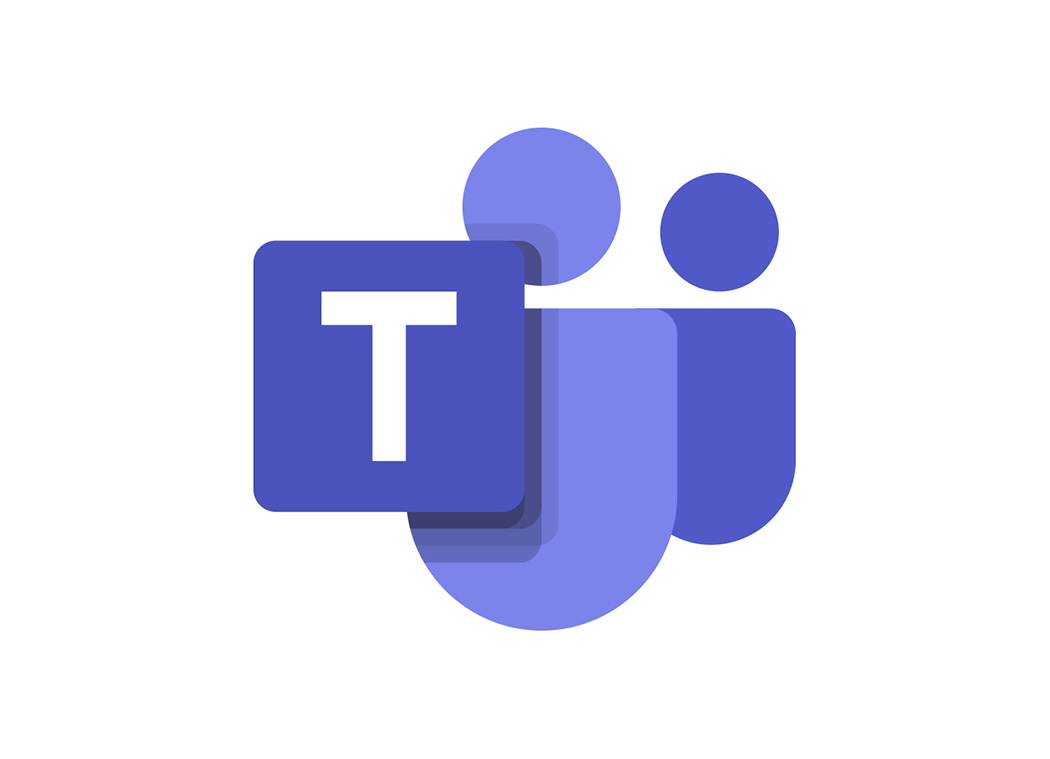
еҠ е…ҘTeamsдјҡи®®зҡ„еӨҡз§Қж–№ејҸ
йҖҡиҝҮй“ҫжҺҘеҠ е…ҘTeamsдјҡи®®зҡ„ж–№жі•
- жҹҘ收дјҡи®®йӮҖиҜ·йӮ®д»¶дёӯзҡ„й“ҫжҺҘпјҡеңЁдҪҝз”ЁTeamsе®үжҺ’зҡ„дјҡи®®дёӯпјҢз»„з»ҮиҖ…еҸ‘йҖҒзҡ„дјҡи®®йӮҖиҜ·йӮ®д»¶жҲ–ж—ҘеҺҶдәӢ件йҖҡеёёеҢ…еҗ«дёҖдёӘвҖңзӮ№еҮ»жӯӨеӨ„еҠ е…Ҙдјҡи®®вҖқжҲ–вҖңJoin Microsoft Teams MeetingвҖқзҡ„и¶…й“ҫжҺҘпјҢ收件дәәеҸӘйңҖзӮ№еҮ»иҜҘй“ҫжҺҘеҚіеҸҜиҮӘеҠЁи·іиҪ¬иҮіTeamsзҪ‘йЎөжҲ–е®ўжҲ·з«Ҝеә”з”ЁпјҢиҝӣе…Ҙдјҡи®®еүҚеҮҶеӨҮз•ҢйқўгҖӮ
- йҖүжӢ©жөҸи§ҲеҷЁжҲ–еә”з”Ёжү“ејҖдјҡи®®пјҡзӮ№еҮ»дјҡи®®й“ҫжҺҘеҗҺпјҢзі»з»ҹдјҡжҸҗзӨәйҖүжӢ©дҪҝз”ЁжөҸи§ҲеҷЁжү“ејҖгҖҒ继з»ӯеңЁTeamsеә”з”Ёдёӯжү“ејҖпјҢжҲ–дёӢиҪҪе®үиЈ…Teamsе®ўжҲ·з«ҜгҖӮиӢҘе·Іе®үиЈ…TeamsпјҢе»әи®®зӮ№еҮ»вҖңеңЁеә”з”Ёдёӯжү“ејҖвҖқд»ҘиҺ·еҸ–жӣҙе®Ңж•ҙзҡ„йҹіи§Ҷйў‘е’Ңе…ұдә«еҠҹиғҪпјӣиӢҘжңӘе®үиЈ…пјҢд№ҹеҸҜзӮ№еҮ»вҖң继з»ӯдҪҝз”ЁжӯӨжөҸи§ҲеҷЁеҠ е…ҘвҖқпјҢдҪҝз”ЁзҪ‘йЎөзүҲеҸӮдјҡпјҢж— йңҖйўқеӨ–дёӢиҪҪгҖӮ
- иҫ“е…Ҙ姓еҗҚ并еҠ е…Ҙдјҡи®®з•ҢйқўпјҡиӢҘдҪҝз”ЁжөҸи§ҲеҷЁеҠ е…Ҙ并жңӘзҷ»еҪ•MicrosoftиҙҰжҲ·пјҢзі»з»ҹдјҡиҰҒжұӮжүӢеҠЁиҫ“е…Ҙ姓еҗҚдҪңдёәеҸӮдјҡдәәж ҮиҜҶпјҢиҫ“е…ҘеҗҺзӮ№еҮ»вҖңеҠ е…Ҙдјҡи®®вҖқжҢүй’®еҚіеҸҜиҝӣе…Ҙзӯүеҫ…е®ӨпјҢеҫ…дё»жҢҒдәәе…Ғи®ёеҗҺеҚіеҸҜеҠ е…Ҙдјҡи®®пјӣеҰӮе·Ізҷ»еҪ•иҙҰеҸ·пјҢеҲҷеҸҜзӣҙжҺҘиҝӣе…Ҙдјҡи®®жҲ–иҮӘеҠЁзӯүеҫ…жү№еҮҶгҖӮ
еңЁTeamsеә”з”ЁдёӯзӣҙжҺҘиҝӣе…Ҙдјҡи®®зҡ„жӯҘйӘӨ
- жү“ејҖTeamsеә”用并иҝӣе…Ҙж—ҘеҺҶз•ҢйқўпјҡеҗҜеҠЁTeamsеә”з”ЁпјҲжЎҢйқўз«ҜжҲ–移еҠЁз«ҜпјүпјҢзӮ№еҮ»е·Ұдҫ§еҜјиҲӘж Ҹдёӯзҡ„вҖңж—ҘеҺҶвҖқйҖүйЎ№пјҢз”ЁжҲ·е°ҶеңЁжӯӨзңӢеҲ°жүҖжңүе·Іиў«йӮҖиҜ·жҲ–е®үжҺ’зҡ„дјҡи®®дәӢ件пјҢдјҡи®®д»ҘеҲ—иЎЁжҲ–ж—¶й—ҙиҪҙж–№ејҸжҳҫзӨәпјҢжё…жҷ°жҳҺдәҶгҖӮ
- жүҫеҲ°еҚіе°ҶејҖе§ӢжҲ–е·ІејҖе§Ӣзҡ„дјҡи®®дәӢ件пјҡжҹҘзңӢеҪ“еүҚж—ҘжңҹдёҺж—¶й—ҙж®өпјҢжүҫеҲ°зӣ®ж Үдјҡи®®ж—ҘзЁӢпјҢзӮ№еҮ»иҜҘж—ҘзЁӢжқЎзӣ®е°Ҷиҝӣе…Ҙдјҡи®®иҜҰжғ…йЎөйқўпјҢжӯӨйЎөйқўжҳҫзӨәдјҡи®®ж ҮйўҳгҖҒеҸӮдёҺиҖ…гҖҒж—¶й—ҙд»ҘеҸҠдјҡи®®й“ҫжҺҘзӯүе…ій”®дҝЎжҒҜгҖӮ
- зӮ№еҮ»вҖңеҠ е…ҘвҖқжҢүй’®иҝӣе…Ҙдјҡи®®пјҡеңЁдјҡи®®иҜҰжғ…йЎөзӮ№еҮ»еҸідёҠи§’вҖңеҠ е…ҘвҖқжҢүй’®пјҢзі»з»ҹе°Ҷи·іиҪ¬иҮідјҡи®®еҮҶеӨҮз•ҢйқўпјҢз”ЁжҲ·еҸҜйҖүжӢ©жҳҜеҗҰејҖеҗҜж‘„еғҸеӨҙгҖҒйәҰе…ӢйЈҺгҖҒиҷҡжӢҹиғҢжҷҜзӯүи®ҫзҪ®пјҢи°ғж•ҙе®ҢжҜ•еҗҺзӮ№еҮ»дёӢж–№вҖңз«ӢеҚіеҠ е…ҘвҖқеҚіеҸҜиҝӣе…Ҙдјҡи®®з•ҢйқўгҖӮеҰӮдјҡи®®е·ІејҖе§ӢеҸҜзӣҙжҺҘиҝӣе…ҘпјҢеҰӮдјҡи®®е°ҡжңӘејҖе§ӢеҸҜиҝӣе…Ҙзӯүеҫ…зҠ¶жҖҒгҖӮ
дҪҝз”Ёдјҡи®®IDе’ҢеҜҶз ҒеҸӮдёҺдјҡи®®жөҒзЁӢ
- иҺ·еҸ–дјҡи®®IDдёҺеҜҶз Ғзҡ„ж–№ејҸпјҡдјҡи®®IDйҖҡеёёз”ұдјҡи®®з»„з»ҮиҖ…жҸҗдҫӣпјҢеӯҳеңЁдәҺдјҡи®®йӮҖиҜ·жӯЈж–ҮжҲ–Teamsдјҡи®®й“ҫжҺҘдёӯпјҲеҪўеҰӮпјҡMeetingID:1234567890пјүпјҢжҹҗдәӣдјҡи®®еҸҜиғҪдјҡйўқеӨ–и®ҫзҪ®и®ҝй—®еҜҶз Ғз”ЁдәҺйӘҢиҜҒиә«д»ҪпјҢеўһејәдјҡи®®е®үе…ЁжҖ§пјҢеҜҶз ҒдёҖиҲ¬д№ҹйҡҸеҗҢйӮҖиҜ·йӮ®д»¶жҲ–ж—ҘзЁӢдәӢ件еҸ‘йҖҒгҖӮ
- еңЁTeamsдёӯиҫ“е…Ҙдјҡи®®IDеҠ е…Ҙдјҡи®®пјҡжү“ејҖTeamsеә”з”ЁеҗҺпјҢеңЁдё»з•ҢйқўйЎ¶йғЁжҗңзҙўж ҸжҲ–ж—ҘеҺҶйЎөйқўеҸідёҠи§’зӮ№еҮ»вҖңеҠ е…Ҙдјҡи®®вҖқжҢүй’®пјҢеңЁеј№еҮәзҡ„иҫ“е…ҘжЎҶдёӯйҖүжӢ©вҖңйҖҡиҝҮIDеҠ е…ҘвҖқпјҢиҫ“е…Ҙе®Ңж•ҙзҡ„дјҡи®®IDеҸ·з Ғ并填еҶҷеҜҶз ҒпјҲеҰӮжңүпјүпјҢзӮ№еҮ»вҖңеҠ е…ҘвҖқеҗҺеҚіиҝӣе…Ҙдјҡи®®еҮҶеӨҮйЎөйқўпјҢе®ҢжҲҗйҹіи§Ҷйў‘и®ҫеӨҮжЈҖжҹҘеҗҺеҠ е…Ҙдјҡи®®гҖӮ
- дҪҝ用移еҠЁз«ҜжҲ–зҪ‘йЎөзүҲиҫ“е…Ҙдјҡи®®IDпјҡеңЁжүӢжңәTeamsеә”з”ЁдёӯпјҢзӮ№еҮ»еә•йғЁиҸңеҚ•ж Ҹзҡ„вҖңж—ҘеҺҶвҖқжҲ–вҖңжӣҙеӨҡвҖқпјҢжүҫеҲ°вҖңеҠ е…Ҙдјҡи®®вҖқйҖүйЎ№пјҢиҫ“е…Ҙдјҡи®®IDдёҺеҜҶз ҒеҗҺеҗҢж ·еҸҜеҝ«йҖҹеҠ е…ҘгҖӮиӢҘдҪҝз”ЁжөҸи§ҲеҷЁзүҲжң¬пјҢеҸҜи®ҝй—®Teamsдјҡи®®й“ҫжҺҘйЎөйқўпјҢзӮ№еҮ»вҖңдҪҝз”Ёдјҡи®®IDеҠ е…ҘвҖқпјҢиҫ“е…Ҙзӣёе…ідҝЎжҒҜеҗҺиҝӣе…Ҙзӯүеҫ…е®Өзӯүеҫ…дё»жҢҒдәәжү№еҮҶгҖӮ
з®ЎзҗҶTeamsдјҡи®®дёӯзҡ„дё»жҢҒжқғйҷҗ
еҰӮдҪ•и®ҫзҪ®дё»жҢҒдәәе’Ңе…ұеҗҢдё»жҢҒдәә
- дәҶи§Јдё»жҢҒдәәдёҺе…ұеҗҢдё»жҢҒдәәзҡ„еҢәеҲ«пјҡеңЁTeamsдјҡи®®дёӯпјҢдё»жҢҒдәәпјҲOrganizerпјүйҖҡеёёжҳҜеҲӣе»әдјҡи®®зҡ„дәәпјҢжӢҘжңүжңҖй«ҳз®ЎзҗҶжқғйҷҗпјҢеҢ…жӢ¬ејҖеҗҜжҲ–е…ій—ӯдјҡи®®еҪ•еҲ¶гҖҒз®ЎзҗҶеҸӮдёҺиҖ…гҖҒи®ҫзҪ®дјҡи®®зӯ–з•Ҙзӯүпјӣе…ұеҗҢдё»жҢҒдәәпјҲCo-organizerпјүеҲҷе…·еӨҮйғЁеҲҶдё»жҢҒжқғйҷҗпјҢеҸҜд»Јжӣҝдё»жҢҒдәәиҝӣиЎҢдјҡи®®з®ЎзҗҶпјҢдҫӢеҰӮжү№еҮҶзӯүеҫ…е®Өдәәе‘ҳгҖҒжҺ§еҲ¶еҸ‘иЁҖйЎәеәҸгҖҒз®ЎзҗҶе…ұдә«еҶ…е®№зӯүгҖӮ
- еңЁеҲӣе»әдјҡи®®ж—¶и®ҫзҪ®дё»жҢҒдәәпјҡеҪ“з”ЁжҲ·еңЁTeamsж—ҘеҺҶжҲ–OutlookдёӯеҲӣе»әдјҡи®®ж—¶пјҢзі»з»ҹдјҡиҮӘеҠЁе°Ҷдјҡи®®еҲӣе»әиҖ…и®ҫдёәдё»жҢҒдәәгҖӮиӢҘйңҖж·»еҠ е…¶д»–е…ұеҗҢдё»жҢҒдәәпјҢеҸҜеңЁдјҡи®®еҲӣе»әйЎөйқўзӮ№еҮ»вҖңдјҡи®®йҖүйЎ№вҖқпјҢеңЁвҖңйҖүжӢ©е…ұеҗҢдё»жҢҒдәәвҖқж Ҹдёӯиҫ“е…ҘеҗҢдәӢ姓еҗҚжҲ–йӮ®з®ұең°еқҖпјҢзі»з»ҹе°ҶиҮӘеҠЁиҜҶеҲ«е…¬еҸёеҶ…йғЁиҙҰжҲ·е№¶иөӢдәҲе…¶зӣёеә”жқғйҷҗгҖӮ
- еңЁдјҡи®®ејҖе§ӢеҗҺж·»еҠ е…ұеҗҢдё»жҢҒдәәпјҡеҰӮжһңдјҡи®®е·Із»ҸејҖе§ӢдҪҶйңҖиҰҒйўқеӨ–еҚҸеҠ©з®ЎзҗҶпјҢеҸҜеңЁдјҡи®®з•ҢйқўдёӯзӮ№еҮ»вҖңеҸӮдёҺиҖ…вҖқйқўжқҝпјҢжүҫеҲ°зӣ®ж ҮдёҺдјҡиҖ…姓еҗҚпјҢзӮ№еҮ»еҸідҫ§зҡ„вҖңжӣҙеӨҡж“ҚдҪңвҖқеӣҫж ҮпјҲдёүдёӘзӮ№пјүпјҢйҖүжӢ©вҖңи®ҫдёәе…ұеҗҢдё»жҢҒдәәвҖқеҚіеҸҜз«ӢеҚіз”ҹж•ҲгҖӮиў«и®ҫдёәе…ұеҗҢдё»жҢҒдәәзҡ„з”ЁжҲ·еҸҜз«ӢеҲ»ж“ҚдҪңдјҡи®®жҺ§еҲ¶йЎ№пјҢж— йңҖйҮҚж–°иҝӣе…Ҙдјҡи®®гҖӮ
жҺ§еҲ¶дёҺдјҡиҖ…зҡ„еҸ‘иЁҖдёҺеұҸ幕е…ұдә«жқғйҷҗ
- и®ҫзҪ®и°ҒеҸҜд»ҘеҸ‘иЁҖжҲ–и§ЈйҷӨйқҷйҹіпјҡдё»жҢҒдәәеҸҜйҖҡиҝҮвҖңеҸӮдёҺиҖ…вҖқйқўжқҝз»ҹдёҖз®ЎзҗҶеҸ‘иЁҖжқғйҷҗгҖӮеңЁдјҡи®®йҖүйЎ№дёӯжүҫеҲ°вҖңе…Ғи®ёеҸӮдёҺиҖ…и§ЈйҷӨйқҷйҹівҖқејҖе…іпјҢеҰӮжһңе…ій—ӯжӯӨеҠҹиғҪпјҢжҷ®йҖҡдёҺдјҡиҖ…еңЁеҸ‘иЁҖеүҚеҝ…йЎ»з”ұдё»жҢҒдәәжҲ–е…ұеҗҢдё»жҢҒдәәжүӢеҠЁи§ЈйҷӨйқҷйҹіпјҢиҝҷдёҖи®ҫзҪ®йҖӮз”ЁдәҺеӨ§еһӢеҹ№и®ӯгҖҒзҪ‘з»ңз ”и®ЁдјҡжҲ–е…¬еҸёе…Ёе‘ҳдјҡи®®пјҢд»ҘйҒҝе…ҚеҷӘйҹіе№Іжү°гҖӮ
- йҷҗеҲ¶жҲ–ејҖж”ҫеұҸ幕е…ұдә«жқғйҷҗпјҡдё»жҢҒдәәеҸҜйҖҡиҝҮдјҡи®®жҺ§еҲ¶ж Ҹдёӯзҡ„вҖңе…ұдә«вҖқйҖүйЎ№и®ҫзҪ®и°ҒиғҪе…ұдә«еҶ…е®№гҖӮзӮ№еҮ»вҖңе…ұдә«жқғйҷҗвҖқеҗҺеҸҜйҖүжӢ©вҖңд»…дё»жҢҒдәәеҸҜе…ұдә«вҖқжҲ–вҖңжүҖжңүдәәеҸҜе…ұдә«вҖқгҖӮиӢҘдјҡи®®дёӯйңҖиҰҒжј”зӨәеӨҡж–№иө„ж–ҷпјҢеҸҜдёҙж—¶е…Ғи®ёзү№е®ҡдәәе‘ҳе…ұдә«пјҢз»“жқҹеҗҺеҶҚжҒўеӨҚдёәдё»жҢҒдәәзӢ¬еҚ е…ұдә«пјҢйҳІжӯўиҜҜж“ҚдҪңжҲ–дҝЎжҒҜжі„йңІгҖӮ
- еҗҜз”ЁвҖңдёҫжүӢеҸ‘иЁҖвҖқеҠҹиғҪз®ЎзҗҶи®Ёи®ә秩еәҸпјҡTeamsжҸҗдҫӣвҖңдёҫжүӢвҖқеҠҹиғҪеё®еҠ©еҸӮдёҺиҖ…жңүеәҸеҸ‘иЁҖгҖӮдё»жҢҒдәәеҸҜеңЁеҸӮдёҺиҖ…еҲ—иЎЁдёӯжҢүдёҫжүӢйЎәеәҸдҫқж¬ЎйӮҖиҜ·еҸ‘иЁҖпјҢд№ҹеҸҜзӮ№еҮ»вҖңж”ҫдёӢжүҖжңүдёҫжүӢвҖқжҢүй’®йҮҚзҪ®зҠ¶жҖҒпјҢз»ҙжҢҒдјҡи®®иҠӮеҘҸдёҺзәӘеҫӢгҖӮеҜ№дәҺеӨҡдәәи®Ёи®әеңәжҷҜпјҢжӯӨеҠҹиғҪеҸҜжңүж•ҲйҒҝе…ҚеӨҡдәәеҗҢж—¶еҸ‘иЁҖйҖ жҲҗж··д№ұгҖӮ
дјҡи®®дёӯ移йҷӨгҖҒйқҷйҹіжҲ–йҷҗеҲ¶еҸӮдёҺиҖ…иЎҢдёә
- йқҷйҹіеҚ•дёӘжҲ–жүҖжңүеҸӮдёҺиҖ…пјҡеңЁдјҡи®®иҝҮзЁӢдёӯиӢҘжңүдёҺдјҡиҖ…иғҢжҷҜеҷӘйҹіиҝҮеӨ§жҲ–и®ІиҜқе№Іжү°дјҡ议秩еәҸпјҢдё»жҢҒдәәеҸҜд»ҘзӮ№еҮ»вҖңеҸӮдёҺиҖ…вҖқеҲ—иЎЁдёӯиҜҘз”ЁжҲ·е§“еҗҚж—Ғзҡ„вҖңйқҷйҹівҖқеӣҫж ҮпјҢд№ҹеҸҜдҪҝз”ЁвҖңе…ЁйғЁйқҷйҹівҖқеҠҹиғҪдёҖж¬ЎжҖ§е…ій—ӯжүҖжңүдәәзҡ„йәҰе…ӢйЈҺпјҢзЎ®дҝқжј”и®ІжҲ–жұҮжҠҘиҝҮзЁӢйЎәз•…иҝӣиЎҢгҖӮ
- 移йҷӨдёҚзӣёе…іжҲ–иҝқ规еҸӮдёҺиҖ…пјҡиӢҘеҸ‘зҺ°жңүиҜҜе…Ҙдјҡи®®жҲ–иЎҢдёәдёҚеҪ“зҡ„дәәе‘ҳпјҢдё»жҢҒдәәеҸҜеңЁеҸӮдёҺиҖ…йқўжқҝдёӯзӮ№еҮ»иҜҘз”ЁжҲ·е§“еҗҚеҸідҫ§зҡ„вҖңжӣҙеӨҡж“ҚдҪңвҖқйҖүйЎ№пјҢйҖүжӢ©вҖң移йҷӨдјҡи®®вҖқпјҢиҜҘз”ЁжҲ·е°Ҷз«ӢеҚіж–ӯејҖиҝһжҺҘдё”ж— жі•йҮҚж–°еҠ е…ҘпјҢйҷӨйқһеҶҚж¬Ўиў«йӮҖиҜ·гҖӮжӯӨеҠҹиғҪеңЁе…¬ејҖдјҡи®®жҲ–еӨ–йғЁдјҡи®®дёӯе°ӨдёәйҮҚиҰҒпјҢеҸҜйҳІжӯўдҝЎжҒҜжі„йңІдёҺдјҡи®®дёӯж–ӯгҖӮ
- йҷҗеҲ¶еҸӮдёҺиҖ…зҡ„зү№е®ҡеҠҹиғҪпјҡTeamsдјҡи®®иҝҳе…Ғи®ёдё»жҢҒдәәжҺ§еҲ¶еҸӮдёҺиҖ…жҳҜеҗҰеҸҜеҪ•еҲ¶гҖҒжҳҜеҗҰеҸҜдҪҝз”ЁиҒҠеӨ©жҲ–еҸҚеә”еҠҹиғҪгҖӮеңЁвҖңдјҡи®®йҖүйЎ№вҖқдёӯеҸҜе…ій—ӯвҖңе…Ғи®ёиҒҠеӨ©вҖқжҲ–вҖңе…Ғи®ёдҪҝз”ЁеҸҚеә”иЎЁжғ…вҖқпјҢйҖӮз”ЁдәҺжӯЈејҸеңәеҗҲжҲ–еҜ№зәӘеҫӢиҰҒжұӮиҫғй«ҳзҡ„дјҡи®®гҖӮиӢҘйңҖиҝӣдёҖжӯҘжҺ§еҲ¶дјҡи®®е®үе…ЁжҖ§пјҢдё»жҢҒдәәиҝҳеҸҜе…ій—ӯеӨ–йғЁз”ЁжҲ·и®ҝй—®жқғйҷҗпјҢзЎ®дҝқдјҡи®®еҶ…е®№д»…йҷҗеҶ…йғЁжҲҗе‘ҳжҹҘзңӢгҖӮ
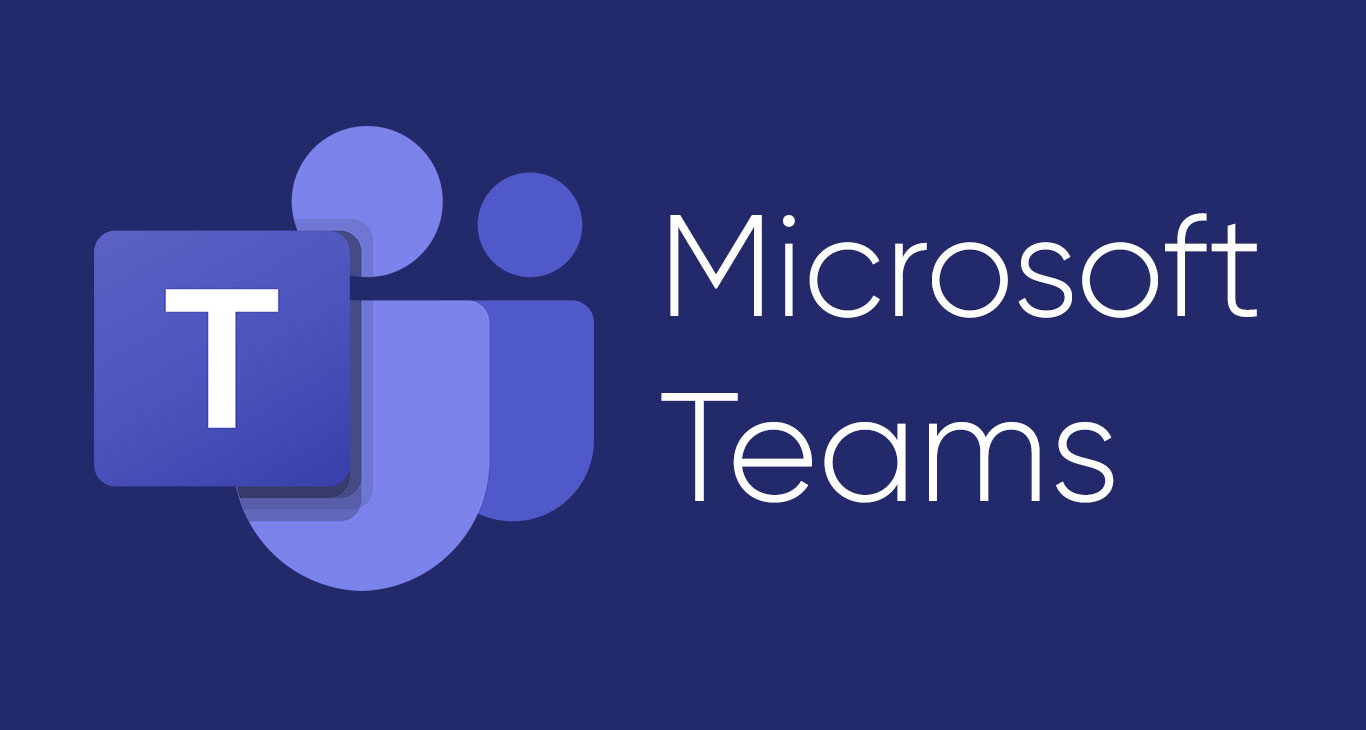
дҪҝз”ЁTeamsдјҡи®®зҡ„еұҸ幕е…ұдә«еҠҹиғҪ
еҲҶдә«ж•ҙдёӘжЎҢйқўдёҺзү№е®ҡзӘ—еҸЈзҡ„еҢәеҲ«
- еҲҶдә«ж•ҙдёӘжЎҢйқўзҡ„зү№зӮ№дёҺйҖӮз”ЁеңәжҷҜпјҡеҪ“з”ЁжҲ·йҖүжӢ©вҖңе…ұдә«ж•ҙдёӘжЎҢйқўвҖқж—¶пјҢзі»з»ҹдјҡе°ҶжҳҫзӨәеҷЁдёҠзҡ„е…ЁйғЁеҶ…е®№е®һж—¶дј йҖҒз»ҷе…¶д»–дёҺдјҡиҖ…пјҢеҢ…жӢ¬йј ж Ү移еҠЁгҖҒзӘ—еҸЈеҲҮжҚўгҖҒеј№еҮәйҖҡзҹҘзӯүж“ҚдҪңгҖӮжӯӨж–№ејҸйҖӮеҗҲйңҖиҰҒйў‘з№ҒеҲҮжҚўеӨҡдёӘзЁӢеәҸзӘ—еҸЈжҲ–иҝӣиЎҢе…ЁеұҸжј”зӨәзҡ„еңәжҷҜпјҢдҫӢеҰӮе®һж—¶ж“ҚдҪңжј”зӨәгҖҒдә§е“Ғжј”з»ғжҲ–жҠҖжңҜж”ҜжҢҒгҖӮдҪҶд№ҹйңҖиҰҒжіЁж„Ҹйҡҗз§ҒдҝқжҠӨпјҢе»әи®®еңЁеҲҶдә«еүҚе…ій—ӯдёҚзӣёе…ізҡ„зЁӢеәҸжҲ–ж•Ҹж„ҹдҝЎжҒҜзӘ—еҸЈпјҢйҒҝе…Қж„ҸеӨ–жҡҙйңІгҖӮ
- еҲҶдә«зү№е®ҡеә”з”ЁзӘ—еҸЈзҡ„дјҳеҠҝпјҡиӢҘз”ЁжҲ·еҸӘжғіеұ•зӨәжҹҗдёӘзү№е®ҡзЁӢеәҸпјҢеҰӮExcelгҖҒжөҸи§ҲеҷЁжҲ–и§Ҷйў‘ж’ӯж”ҫеҷЁпјҢеҸҜйҖүжӢ©вҖңе…ұдә«зӘ—еҸЈвҖқеҠҹиғҪпјҢTeamsеҸӘдјҡжҚ•жҚүйҖүдёӯзӘ—еҸЈзҡ„еҶ…е®№пјҢеҚідҪҝз”ЁжҲ·еҲҮжҚўеҲ°е…¶д»–зЁӢеәҸпјҢдёҺдјҡиҖ…д№ҹзңӢдёҚеҲ°гҖӮиҝҷз§Қж–№ејҸжӣҙе…·йҡҗз§ҒжҖ§дё”йҒҝе…Қе№Іжү°пјҢйҖӮеҗҲйҮҚзӮ№и®Іи§ЈжҹҗдёҖж–Ү件гҖҒиҪҜ件жҲ–зҪ‘йЎөеҶ…е®№пјҢеҮҸе°‘и§Ҷи§үдҝЎжҒҜжқӮд№ұзҡ„й—®йўҳгҖӮ
- еӨҡеұҸ幕зҺҜеўғдёӢзҡ„еҲҶдә«жҺ§еҲ¶пјҡеҜ№дәҺдҪҝз”ЁеӨҡдёӘжҳҫзӨәеҷЁзҡ„з”ЁжҲ·пјҢTeamsдјҡеҲҶеҲ«еҲ—еҮәжҜҸеқ—еұҸ幕дҫӣйҖүжӢ©пјҢеҲҶдә«жЎҢйқўж—¶еҸҜйҖүжӢ©зү№е®ҡеұҸ幕иҝӣиЎҢеұ•зӨәпјҢйҒҝе…Қе…ЁйғЁеұҸ幕еҶ…е®№жӣқе…үгҖӮз”ЁжҲ·еҸҜж №жҚ®жј”зӨәйңҖжұӮзҒөжҙ»йҖүеҸ–дё»еұҸжҲ–еүҜеұҸиҝӣиЎҢеҶ…е®№еұ•зӨәпјҢжҸҗеҚҮдјҡи®®и§Ӯж„ҹдёҺжҺ§еҲ¶еҠӣгҖӮ
еҰӮдҪ•е…ұдә«PowerPointжј”зӨәж–ҮзЁҝ
- дҪҝз”ЁTeamsеҶ…зҪ®зҡ„PowerPoint LiveеҠҹиғҪпјҡеңЁдјҡи®®дёӯзӮ№еҮ»вҖңе…ұдә«вҖқжҢүй’®еҗҺпјҢйҖүжӢ©вҖңPowerPoint LiveвҖқеҢәеҹҹпјҢTeamsдјҡиҮӘеҠЁжҳҫзӨәз”ЁжҲ·жңҖиҝ‘еңЁOneDriveжҲ–жң¬ең°дёҠдј зҡ„жј”зӨәж–ҮзЁҝж–Ү件гҖӮйҖүжӢ©жүҖйңҖж–Ү件еҗҺпјҢжј”зӨәж–ҮзЁҝдјҡд»ҘеҶ…еөҢеҪўејҸеңЁдјҡи®®дёӯеұ•зӨәпјҢж”ҜжҢҒеҠЁз”»гҖҒеҲҮжҚўгҖҒ笔记зӯүе®Ңж•ҙжј”зӨәж•ҲжһңгҖӮ
- жј”зӨәиҖ…дёҺи§Ӯдј—жӢҘжңүзӢ¬з«ӢжҺ§еҲ¶жқғйҷҗпјҡPowerPoint Liveе…Ғи®ёжј”зӨәиҖ…жҺ§еҲ¶жј”зӨәиҝӣеәҰпјҢеҗҢж—¶е…Ғи®ёи§Ӯдј—иҮӘдё»жҹҘзңӢе№»зҒҜзүҮеҶ…е®№пјҢз”ЁжҲ·еҸҜиҮӘз”ұеҲҮжҚўйЎөйқўиҖҢдёҚеҪұе“Қд»–дәәи§ӮзңӢгҖӮдё»жҢҒдәәеҸҜеңЁе…ұдә«и®ҫзҪ®дёӯе…ій—ӯи§Ӯдј—жҺ§еҲ¶еҠҹиғҪпјҢе®һзҺ°еҗҢжӯҘж’ӯж”ҫзҡ„жҺ§еҲ¶жқғйӣҶдёӯгҖӮ
- ж”ҜжҢҒжү№жіЁдёҺдә’еҠЁеҠҹиғҪжҸҗеҚҮи®Іи§Јж•ҲзҺҮпјҡеңЁPowerPoint LiveдёӯпјҢжј”зӨәиҖ…еҸҜдҪҝз”ЁжҝҖе…ү笔гҖҒеўЁиҝ№е·Ҙе…·иҝӣиЎҢе®һж—¶жү№жіЁпјҢеё®еҠ©и®Іи§ЈеҶ…е®№жӣҙжё…жҷ°пјӣз»“еҗҲTeamsдјҡи®®иҒҠеӨ©дёҺдёҫжүӢеҠҹиғҪпјҢеҸҜеңЁи®Іи§ЈиҝҮзЁӢдёӯдёҺеҗ¬дј—еҚіж—¶дә’еҠЁпјҢжҸҗеҚҮдјҡи®®еҸӮдёҺж„ҹе’Ңж•ҷеӯҰж•ҲжһңгҖӮ
дҪҝз”ЁзҷҪжқҝеҠҹиғҪиҝӣиЎҢе®һж—¶еҚҸдҪңзҡ„ж“ҚдҪңж–№жі•
- жү“ејҖMicrosoft WhiteboardзҷҪжқҝз•ҢйқўпјҡеңЁдјҡи®®дёӯзӮ№еҮ»вҖңе…ұдә«вҖқжҢүй’®еҗҺпјҢйҖүжӢ©вҖңMicrosoftWhiteboardвҖқйҖүйЎ№пјҢзі»з»ҹдјҡеҲӣе»әдёҖдёӘеҸҜдҫӣеӨҡдәәеҗҢж—¶зј–иҫ‘зҡ„зҷҪжқҝз©әй—ҙгҖӮжӯӨеҠҹиғҪйҖӮз”ЁдәҺеӨҙи„‘йЈҺжҡҙгҖҒжөҒзЁӢз»ҳеӣҫгҖҒз»“жһ„еӣҫи®ҫи®ЎгҖҒйӣҶдҪ“еӨҮиҜҫзӯүеңәжҷҜпјҢи®©еҸӮдёҺиҖ…еҚҸеҗҢжҖқиҖғдёҺиҫ“еҮәгҖӮ
- зҷҪжқҝж”ҜжҢҒеӨҡз§ҚеҶ…е®№иҫ“е…Ҙж–№ејҸпјҡз”ЁжҲ·еҸҜд»ҘеңЁзҷҪжқҝдёӯжүӢз»ҳгҖҒжҸ’е…Ҙж–Үжң¬жЎҶгҖҒзІҳиҙҙдҫҝзӯҫгҖҒж·»еҠ еӣҫеғҸзӯүпјҢж”ҜжҢҒиҮӘз”ұз»ҳеҲ¶жөҒзЁӢеӣҫгҖҒжЁЎеһӢеӣҫзӯүеӣҫеҪўз»“жһ„гҖӮдҪҝз”Ёи§ҰжҺ§и®ҫеӨҮзҡ„з”ЁжҲ·иҝҳеҸҜзӣҙжҺҘиҝӣиЎҢжүӢеҶҷиҫ“е…ҘпјҢжҸҗеҚҮдҪҝз”Ёж•ҲзҺҮгҖӮ
- еӨҡдәәе®һж—¶еҚҸдҪңдёҺеӯҳеӮЁж–№ејҸпјҡжүҖжңүдёҺдјҡиҖ…еңЁзҷҪжқҝдёҠзҡ„иҫ“е…Ҙе’Ңдҝ®ж”№дјҡе®һж—¶еҗҢжӯҘпјҢеҸҜеӨҡдәәеҗҢж—¶д№ҰеҶҷжҲ–ж“ҚдҪңпјҢеҪўжҲҗй«ҳдә’еҠЁжҖ§дјҡи®®дҪ“йӘҢгҖӮдјҡи®®з»“жқҹеҗҺпјҢзҷҪжқҝеҶ…е®№дјҡиҮӘеҠЁдҝқеӯҳиҮіTeamsе…іиҒ”зҡ„OneDriveиҙҰжҲ·пјҢдҫҝдәҺдјҡеҗҺжҹҘзңӢгҖҒеҜјеҮәдёәеӣҫзүҮжҲ–继з»ӯдҪҝз”ЁгҖӮ
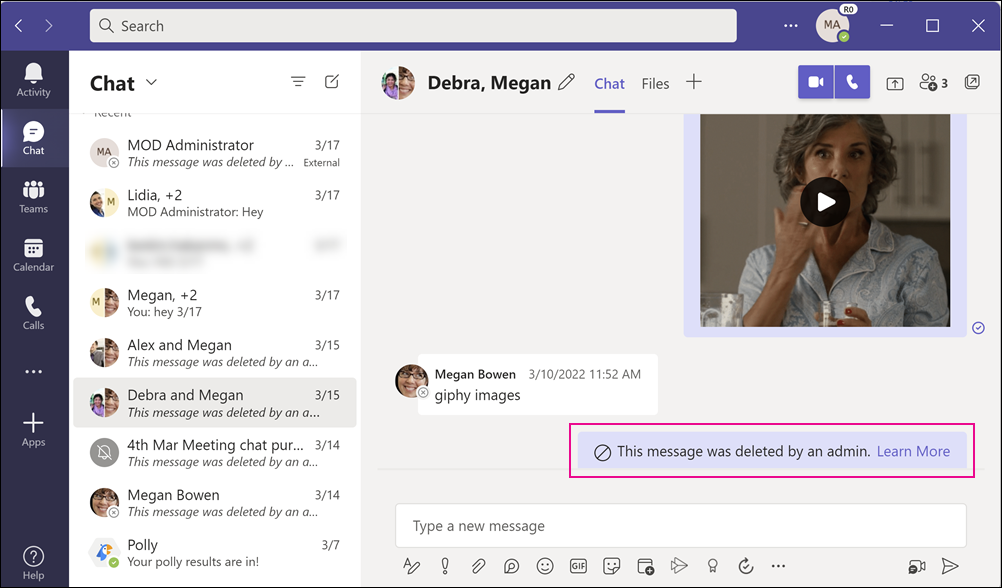
еҰӮдҪ•еңЁTeamsдёӯеҸ‘иө·дјҡи®®пјҹ
жү“ејҖMicrosoft TeamsеҗҺпјҢзӮ№еҮ»е·Ұдҫ§зҡ„вҖңж—ҘеҺҶвҖқжҲ–вҖңдјҡи®®вҖқйҖүйЎ№пјҢйҖүжӢ©вҖңж–°е»әдјҡи®®вҖқгҖӮеЎ«еҶҷдјҡи®®дё»йўҳгҖҒж—Ҙжңҹе’Ңж—¶й—ҙпјҢж·»еҠ еҸӮдјҡдәәе‘ҳеҗҺзӮ№еҮ»вҖңеҸ‘йҖҒвҖқпјҢзі»з»ҹдјҡиҮӘеҠЁз”ҹжҲҗдјҡи®®й“ҫжҺҘгҖӮд№ҹеҸҜзӮ№еҮ»вҖңз«ӢеҚіејҖдјҡвҖқеҝ«йҖҹеҗҜеҠЁи§Ҷйў‘дјҡи®®гҖӮ
еҰӮдҪ•еңЁTeamsдёӯеҠ е…Ҙдјҡи®®пјҹ
иҝӣе…ҘTeamsеә”з”ЁеҗҺзӮ№еҮ»е·Ұдҫ§вҖңж—ҘеҺҶвҖқпјҢжүҫеҲ°еҜ№еә”дјҡ议并зӮ№еҮ»вҖңеҠ е…ҘвҖқгҖӮжҲ–иҖ…зӣҙжҺҘзӮ№еҮ»дјҡи®®йӮҖиҜ·йӮ®д»¶жҲ–иҒҠеӨ©дёӯзҡ„вҖңеҠ е…Ҙдјҡи®®вҖқй“ҫжҺҘпјҢзҷ»еҪ•еҗҺеҚіеҸҜиҝӣе…Ҙдјҡи®®е®ӨгҖӮиҝҳеҸҜиҫ“е…Ҙдјҡи®®IDжүӢеҠЁеҠ е…ҘгҖӮ